Přizvat kolegy nebo klienta do Freela je snadné. Stačí kliknout na tlačítko + vlevo v horním (modrém) menu a kliknout na Přidat uživatele.
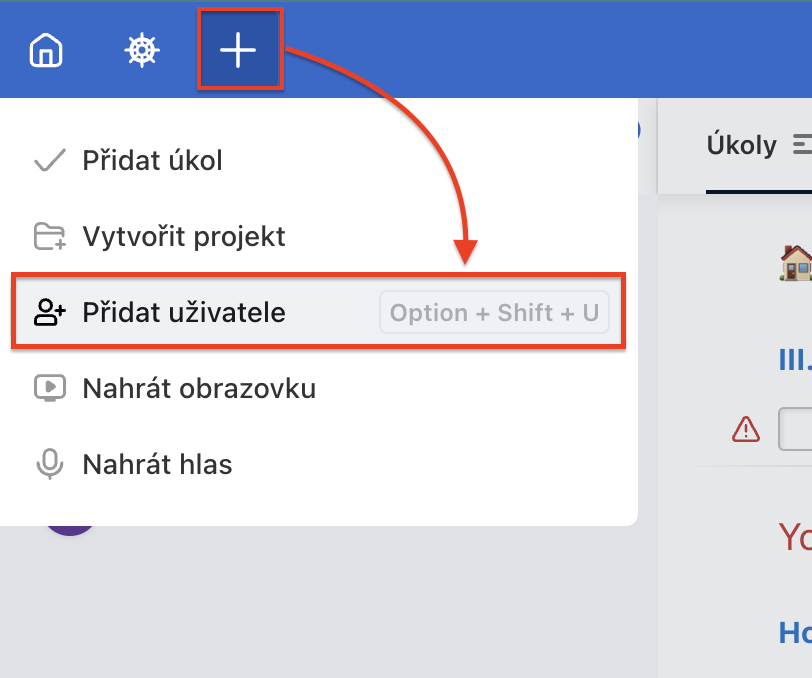
V následujícím okně vypište na každý řádek jeden e-mail nového uživatele. Nováčky můžete přizvat jen k některým projektům nebo je na jedno kliknutí přizvat do všech projektů. Potvrďte přes Přizvat uživatele.
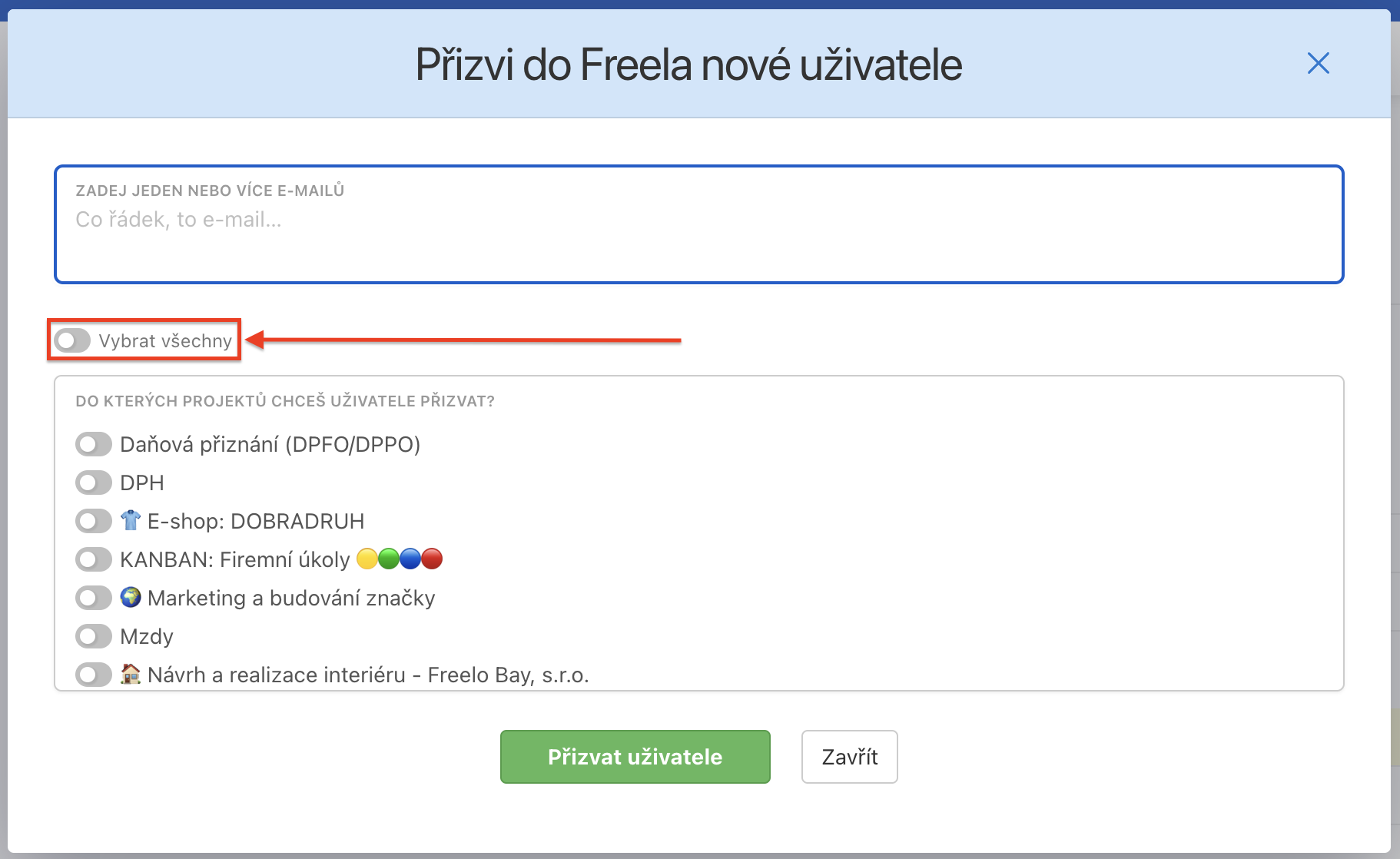
Přizvání uživatele v projektu
V detailu projektu klikněte na Uživatelé a následně na zelený button (+) vedle nadpisu Všichni uživatelé. V modálním okně vyberte kolegu, kterého chcete k projektu přizvat. Můžete také přizvat nové uživatele po zadání e-mailové adresy.
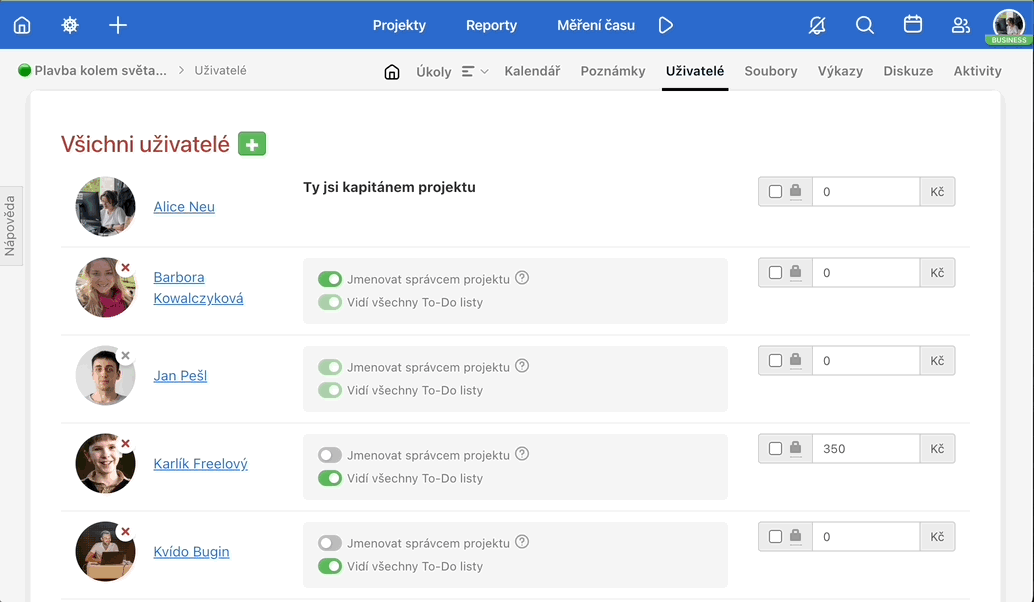
Omezení přístupu uživatelům do To-do listu
Pokud chcete, aby uživatel viděl jen některé To-Do listy, odškrtněte volbu Přizvaní uživatelé uvidí všechny To-Do listy a vyberte pouze ty, ke kterým by měl mít přístup. Můžete tak rovnou nastavit, k jakému To-do listu bude mít uživatel přistup.
V opačném případě můžete nechat checkbox zaškrtnutý a kolega či klient tak uvidí všechny To-Do listy v daném projektu. Přizvání potvrďte kliknutím na tlačítko Uložit.

Přizvání uživatelů přes e-mailovou pozvánku
K projektu můžete přizvat najednou několik uživatelů. Stačí zadat jejich e-mailové adresy a oddělit je buď čárkou nebo odřádkovat.
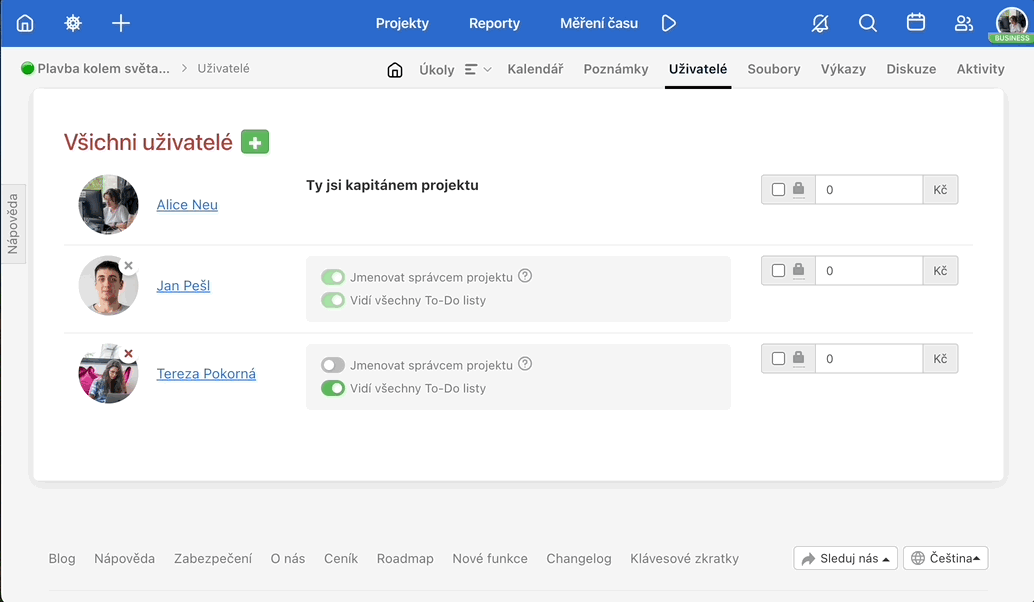
TIP: Jakmile budou uživatelé již jednou pozvaní, tak je můžete vybírat z rozbalovacího menu.
Přizvání celých týmů do projektu
Můžete jedním klikem přizvat všechny uživatele, kteří jsou součástí týmu. Týmy můžete nadefinovat v Business panelu v sekci Správa týmů.
V sekci Uživatelé u projektu, stačí kliknout na zelené tlačítko +. Poté je potřeba zakliknou týmy, které chcete do projektu přizvat.
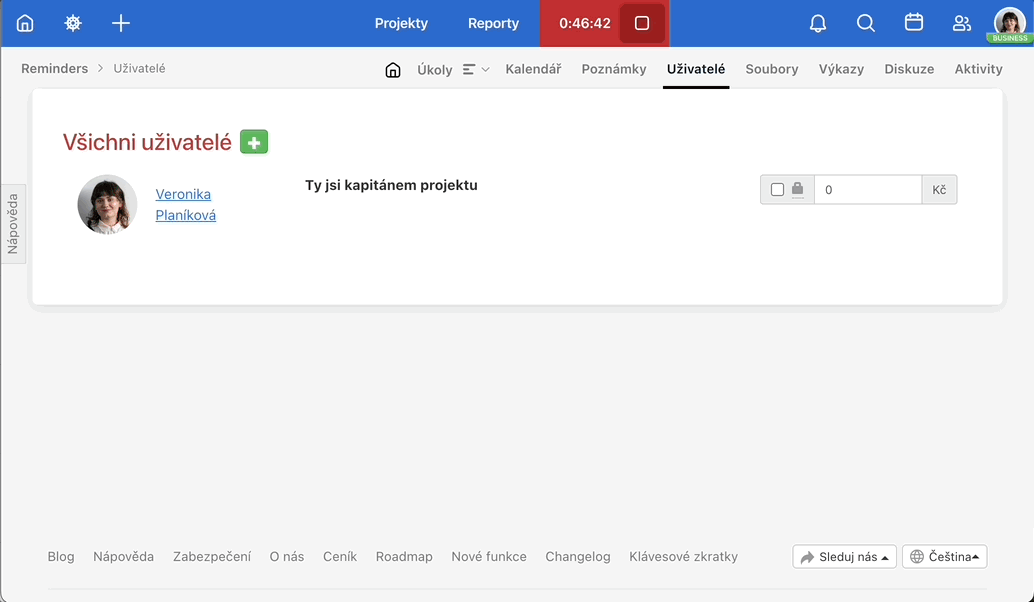
Přizvání uživatele k více projektům najednou
Přes e-mail
V případě, že potřebujete kolegu pozvat k většímu množství projektů, existuje další možnost.
V hlavním horním menu klikni na ikonku Uživatelé > Přizvat uživatele. Zobrazí se okno s textovým polem pro vepsání e-mailové adresy tvého kolegy či klienta (může jich být i několik najednou) a výpis všech projektů, ke kterým nového uživatele můžete pozvat. Pomocí checkboxů zaškrtněte všechny projekty, ke kterým by nováček měl mít přístup nebo vyberte všechny projekty tlačítkem Vybrat všechny a potvrďte přes Přizvat uživatele.
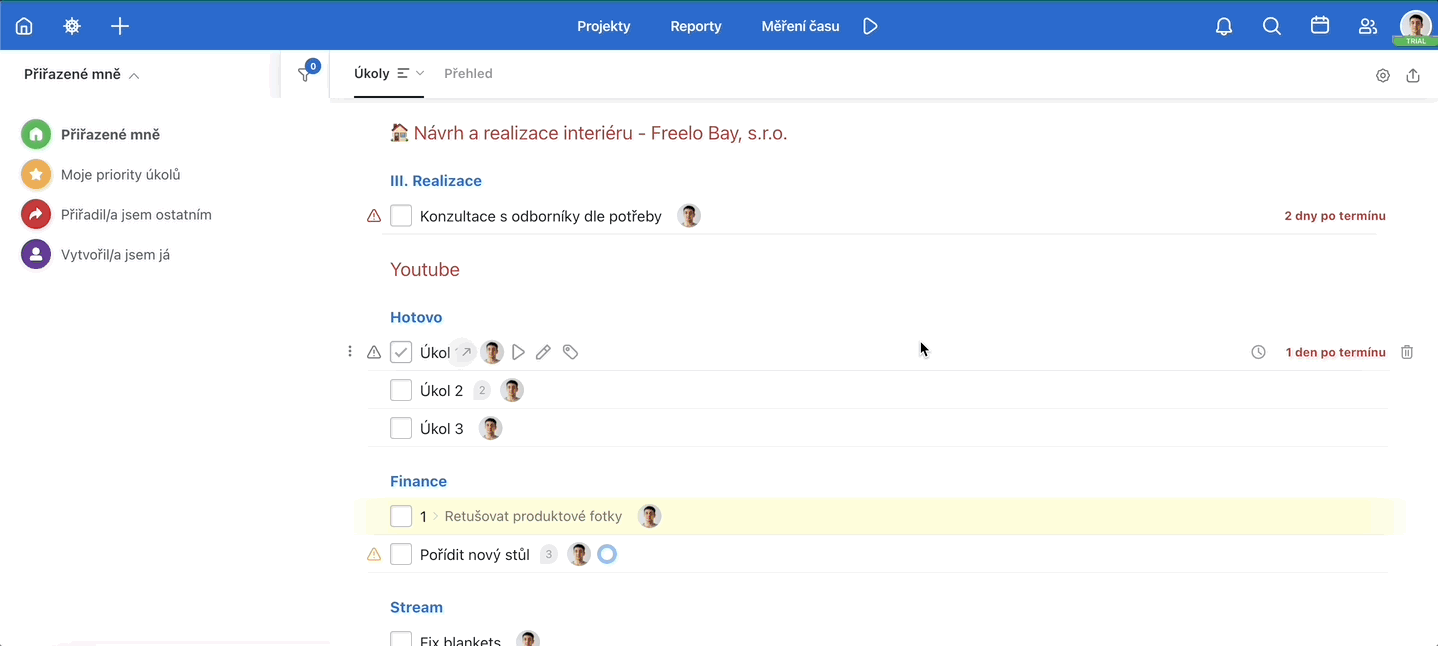
Možnost Přizvat uživatele se nachází i v sekci Všichni uživatelé vlevo.
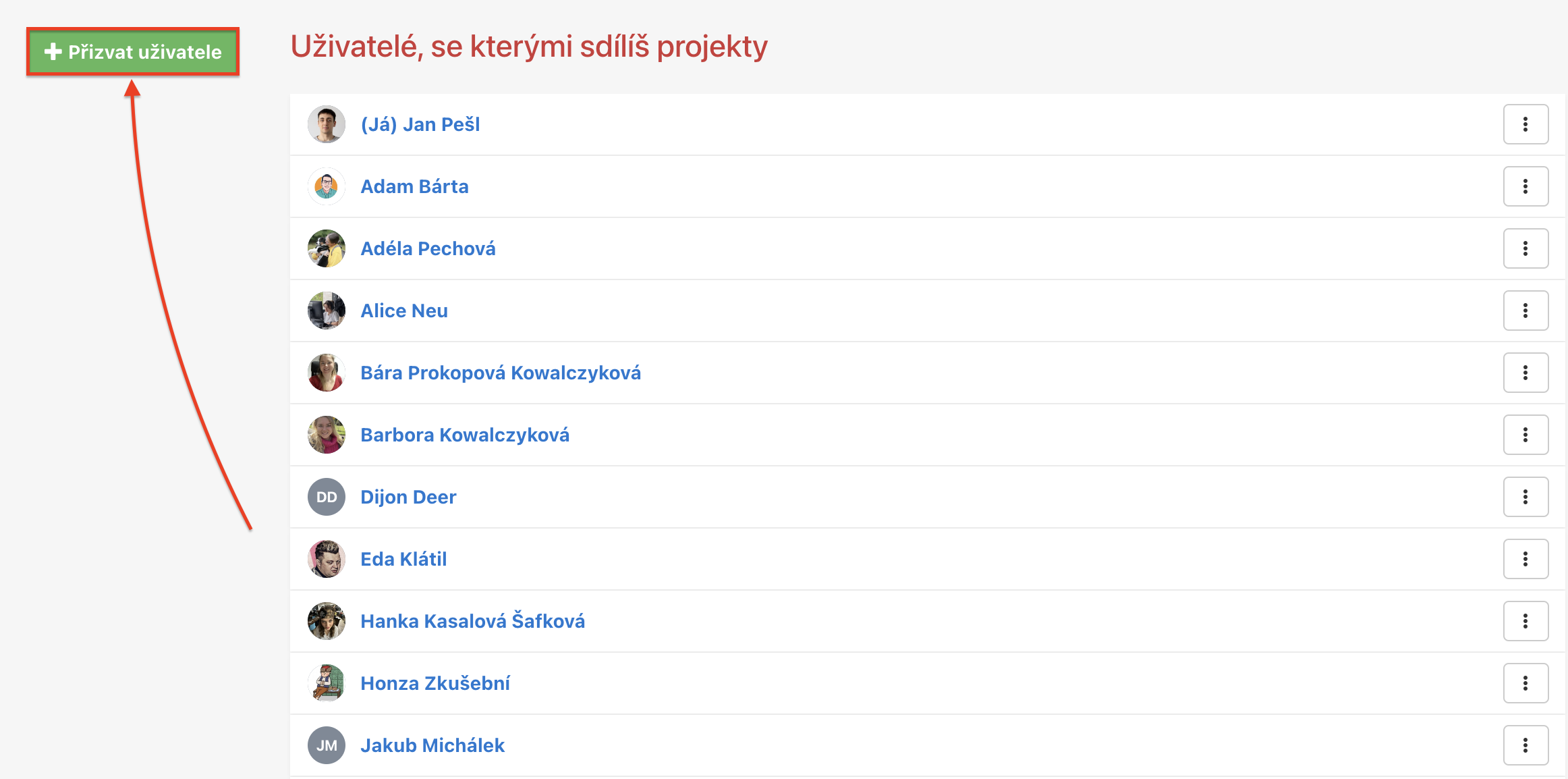
Uživatelé, se kterými sdílíš projekty
Další možnost, jak přizvat uživatele k více projektům najednou je přes trojtečkové menu v sekci Všichni uživatelé. Toto se týká uživatelů, se kterými už nějaké projekty sdílíte. V řádku uživatele, kterého chcete přizvat do dalších projektů, klikněte na trojtečkové menu. Následně klikněte na Projekty, ve kterých je…
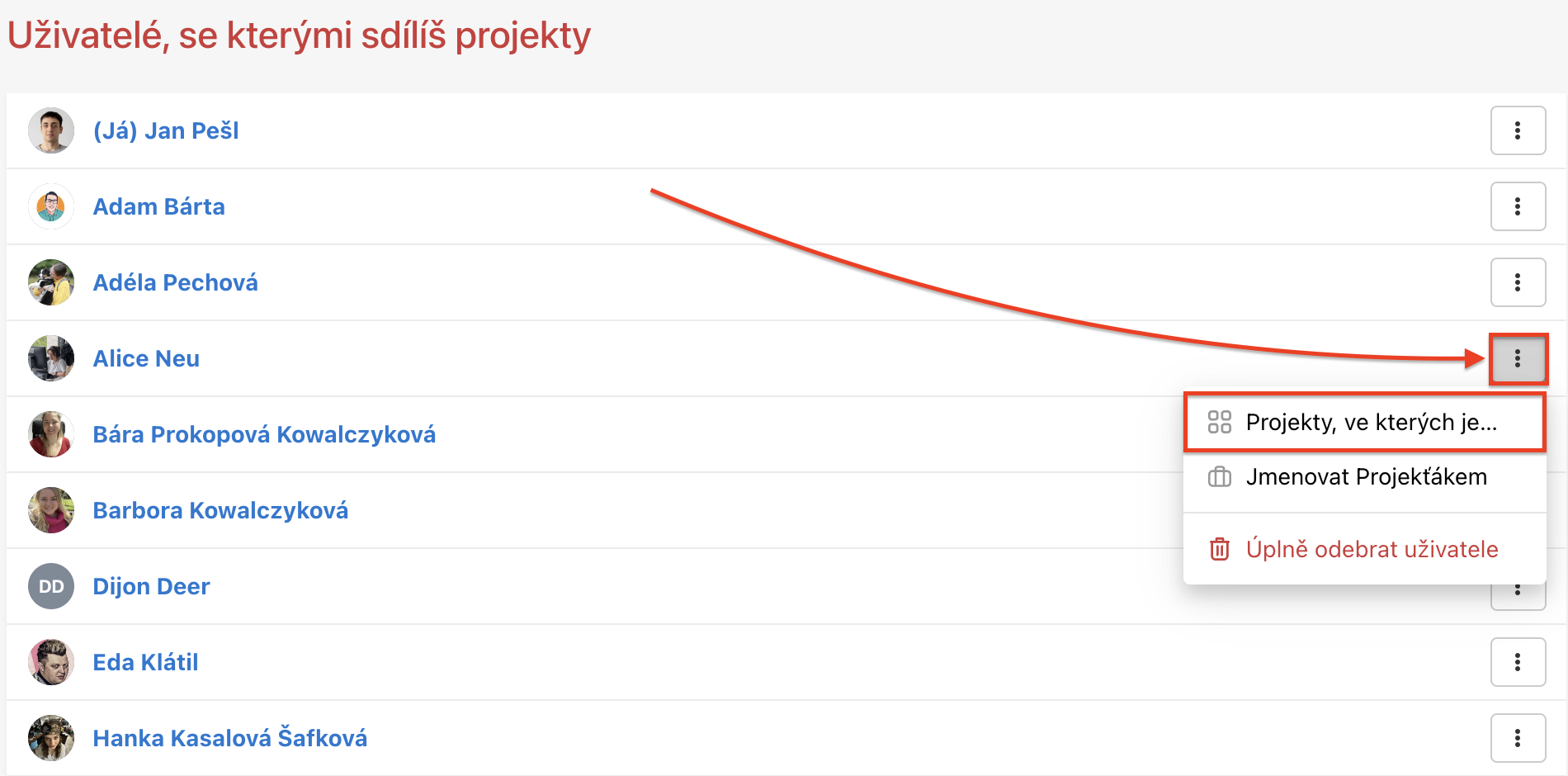
Následně se vám otevře nabídka projektů, kam můžete uživatele přizvat. Pomocí checkboxů zaškrtněte projekty, kam chcete uživatele pozvat a klikněte na zelené Uložit. Zároveň můžete uživatele i jmenovat správcem projektu.
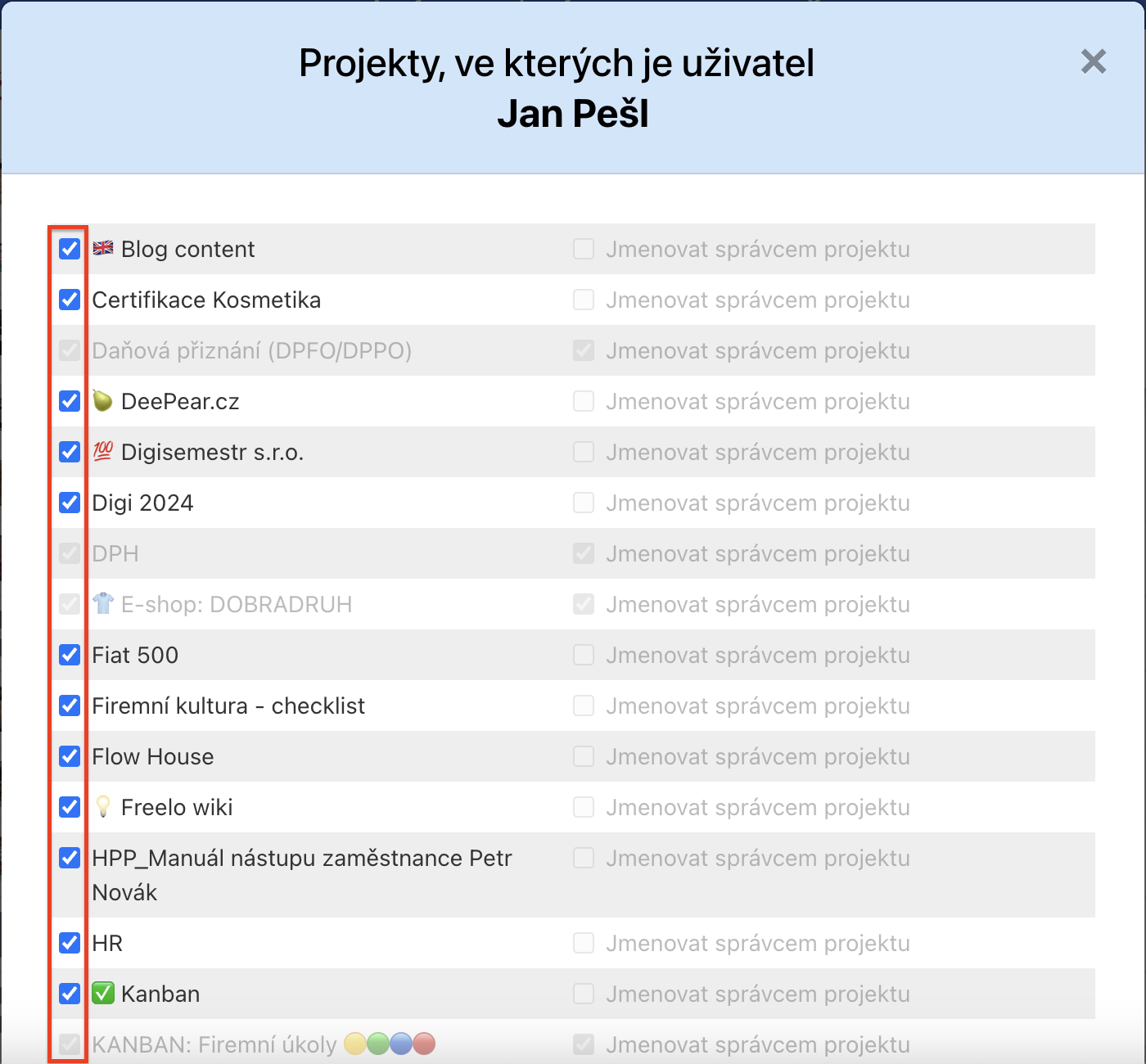
Co když nepřijde pozvánka na e-mail?
Stačí jít do sekce Uživatelé -> Všichni uživatelé a kliknout na jméno uživatele (v ikonce má otazník), který nepotvrdil pozvánku. Po zobrazení okna níže můžete buď znovu odeslat pozvánku, nebo zkopírovat odkaz a poslat ho uživateli e-mailem, messengerem, atp.
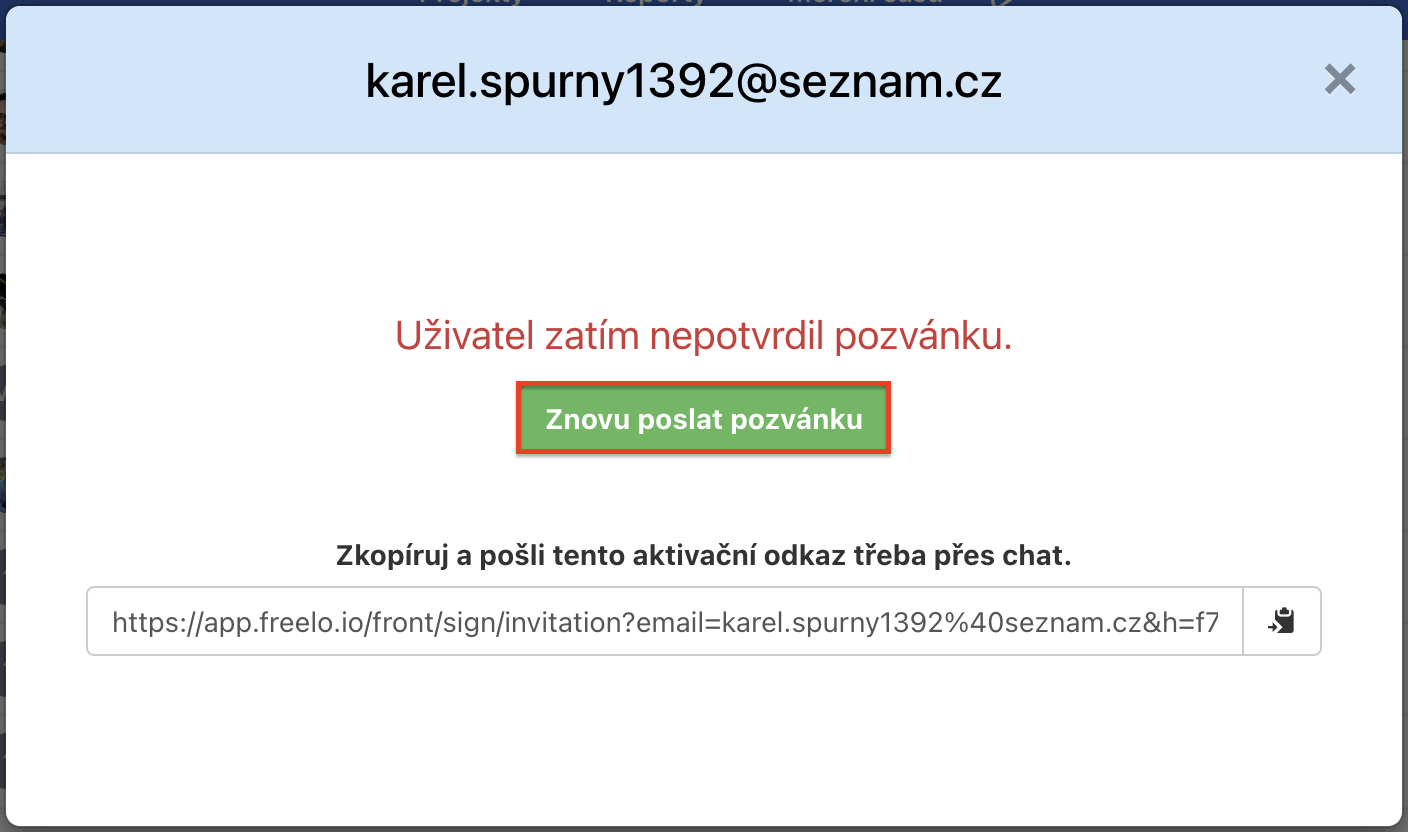
Mohu přizvanému uživateli změnit heslo?
Heslo si přizvaný uživatel může změnit sám v nastavení profilu (ikona vpravo nahoře). Pokud heslo zapomněl, je potřeba projít procedurou zapomenutého hesla a nastavit tak nové.